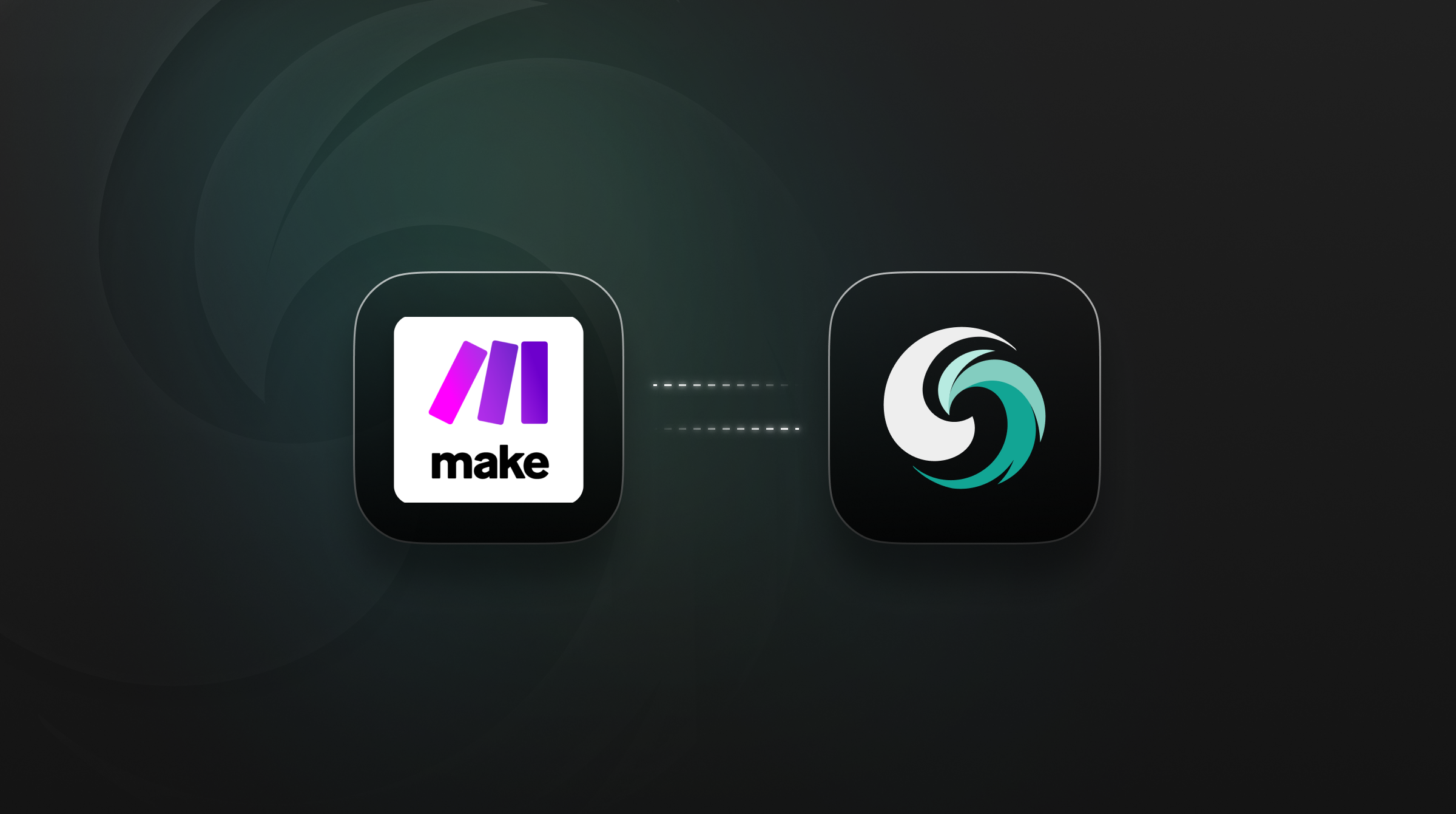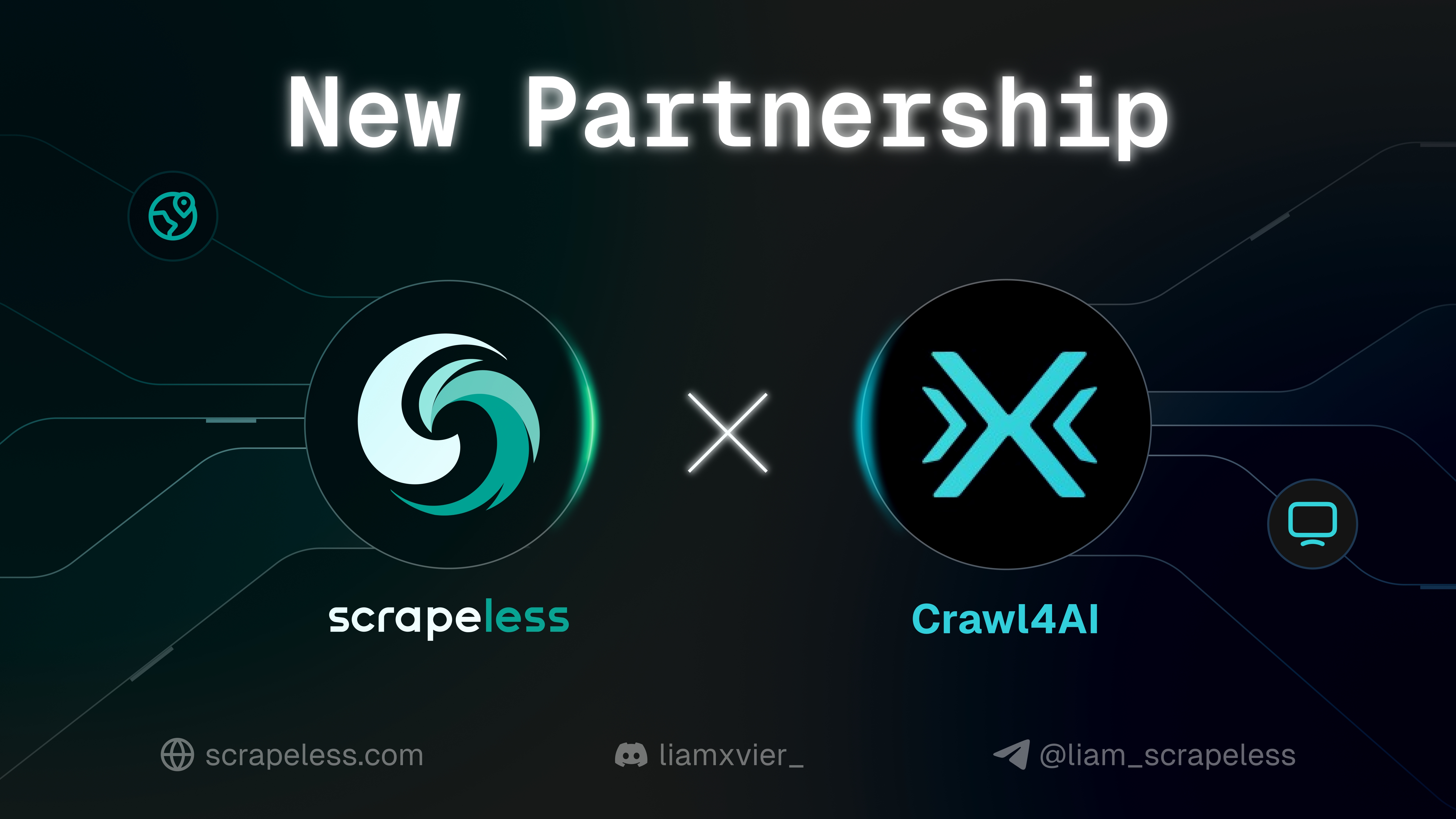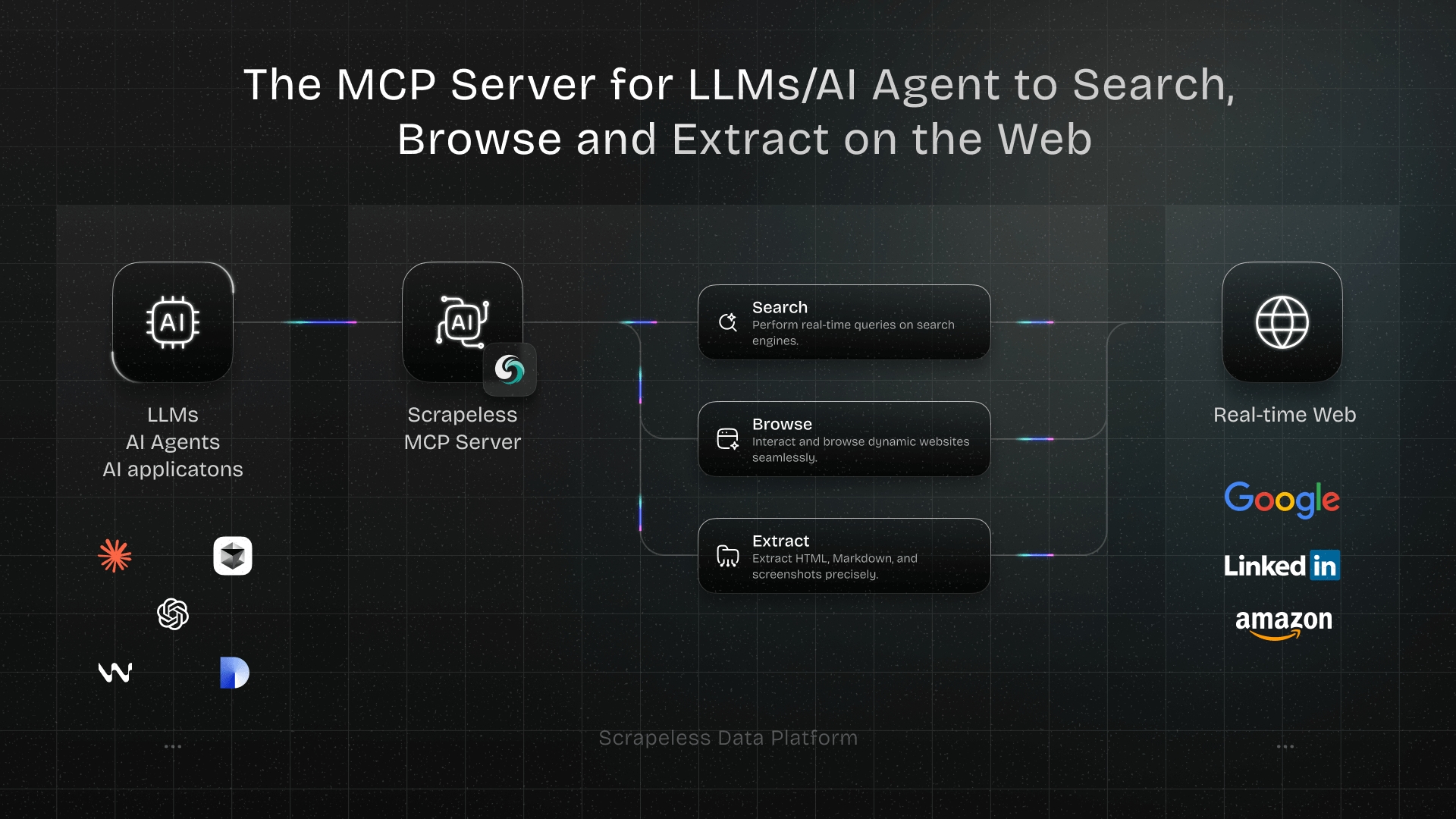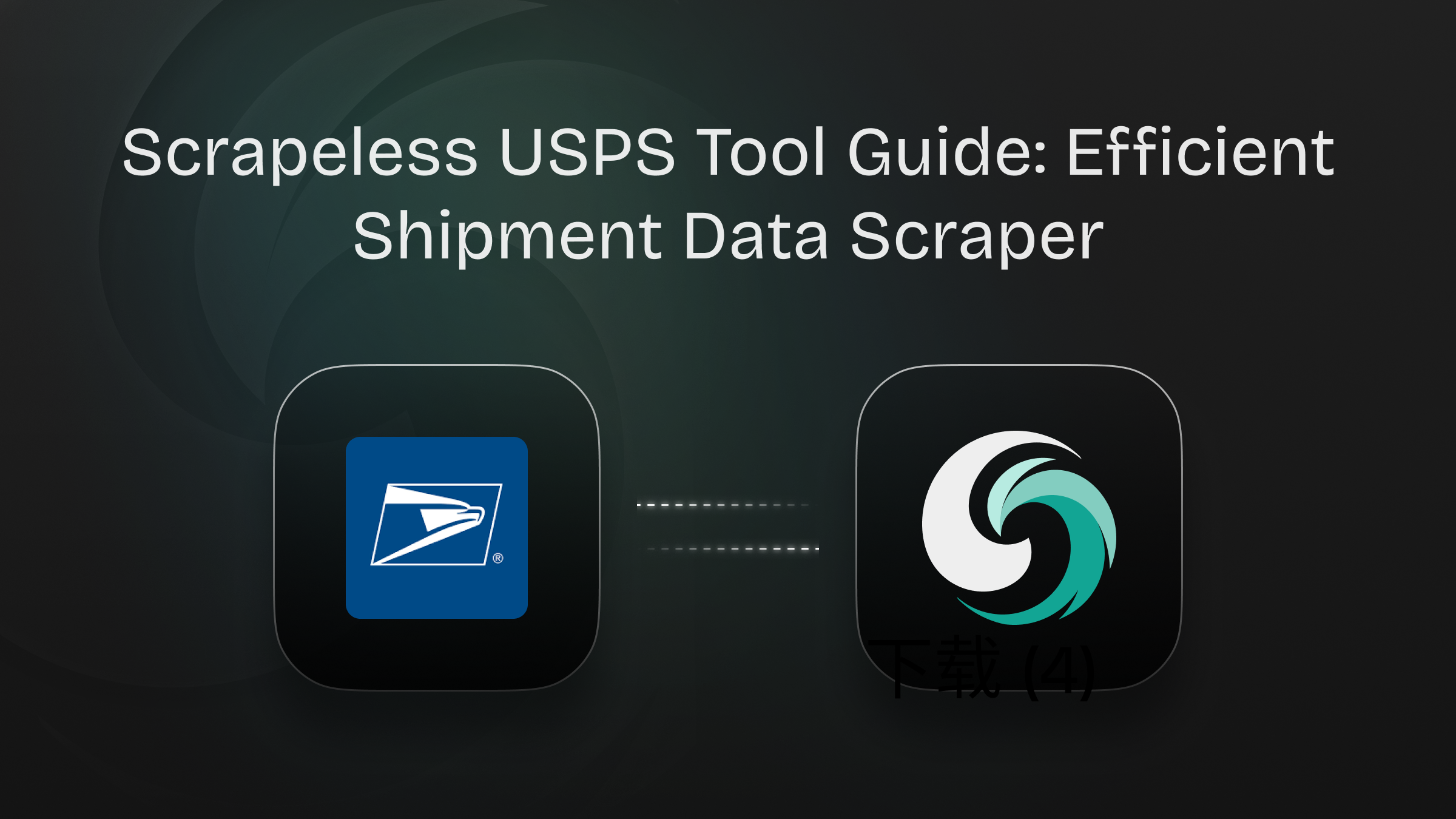बी2बी बिक्री स्वचालन प्रवृत्ति विश्लेषण उपकरण कैसे बनाएँ
Advanced Data Extraction Specialist
टेलीग्राम एक तेजी से बढ़ता हुआ तात्कालिक संदेश भेजने का ऐप है और धीरे-धीरे व्हाट्सएप का एक मजबूत प्रतिस्पर्धी बनता जा रहा है। टेलीग्राम के मुख्य लाभों में से एक इसकी क्षमता है कि यह टेलीग्राम समूहों के भीतर विभिन्न कार्यप्रवाहों को स्वचालित करने के लिए आसानी से कस्टम बॉट बनाने की सुविधा देता है।
इस ट्यूटोरियल में, हम सीखेंगे कि स्क्रेपलेस का उपयोग करके गूगल सर्च से B2B बिक्री लीड्स निकालने और हर घंटे परिणामों को टेलीग्राम समूह में स्वचालित रूप से पोस्ट करने का कैसे उपयोग करें।
हम इस टेलीग्राम लीड डिलीवरी सिस्टम को बनाने के लिए लोकप्रिय बिना कोड प्लेटफ़ॉर्म मेक.कॉम का उपयोग करेंगे—इसलिए आपको कोड लिखना भी नहीं आता। मैं यहाँ मेक.कॉम के सभी बुनियादी अवधारणाओं की व्याख्या नहीं करूंगा, क्योंकि मैंने पहले ही उन्हें विस्तार से कहीं और कवर किया है। अगर यह आपका मेक.कॉम और स्क्रेपलेस का पहला उपयोग है, तो मेरी स्क्रेपलेस मेक ऐप गाइड को देख सकते हैं।
हमारा योजना हर घंटे Google से B2B बिक्री जानकारी निकालने और प्रत्येक लीड को एक-एक करके टेलीग्राम समूह में पोस्ट करने की है।
टेलीग्राम सेटअप
इस ट्यूटोरियल का पालन करने और अपना स्वयं का टेलीग्राम बॉट बनाने के लिए, आपको पहले एक टेलीग्राम खाता चाहिए। आप आसानी से Android या iOS उपकरणों पर टेलीग्राम ऐप का उपयोग करके पंजीकरण कर सकते हैं।
जब आपका खाता सेट हो जाए, तो टेलीग्राम वेब या डेस्कटॉप क्लाइंट के माध्यम से लॉगिन करने की सिफारिश की जाती है, क्योंकि बॉट का प्रबंधन आमतौर पर कंप्यूटर पर और अधिक सुविधाजनक और कुशल होता है।
सभी टेलीग्राम बॉट आधिकारिक बॉटफादर के माध्यम से बनाए जाते हैं। शुरू करने से पहले, @BotFather के साथ एक चैट खोलें और अपने बॉट के लिए एक अद्वितीय बॉट टोकन का अनुरोध करें।
सेटअप प्रक्रिया शुरू करने के लिए बॉटफादर को /start कमांड भेजें।
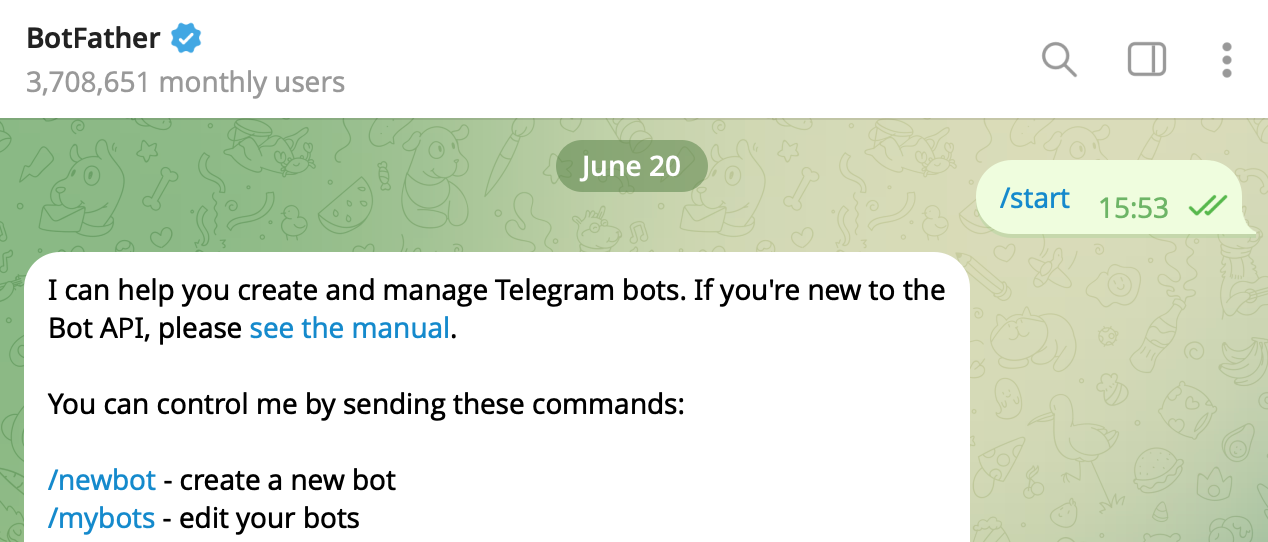
अगला, एक नए बॉट के निर्माण को सक्रिय करने के लिए /newbot कमांड भेजें। बॉटफादर फिर आपके बॉट को सेटअप करने में मदद करने के लिए कुछ सवाल पूछेगा।
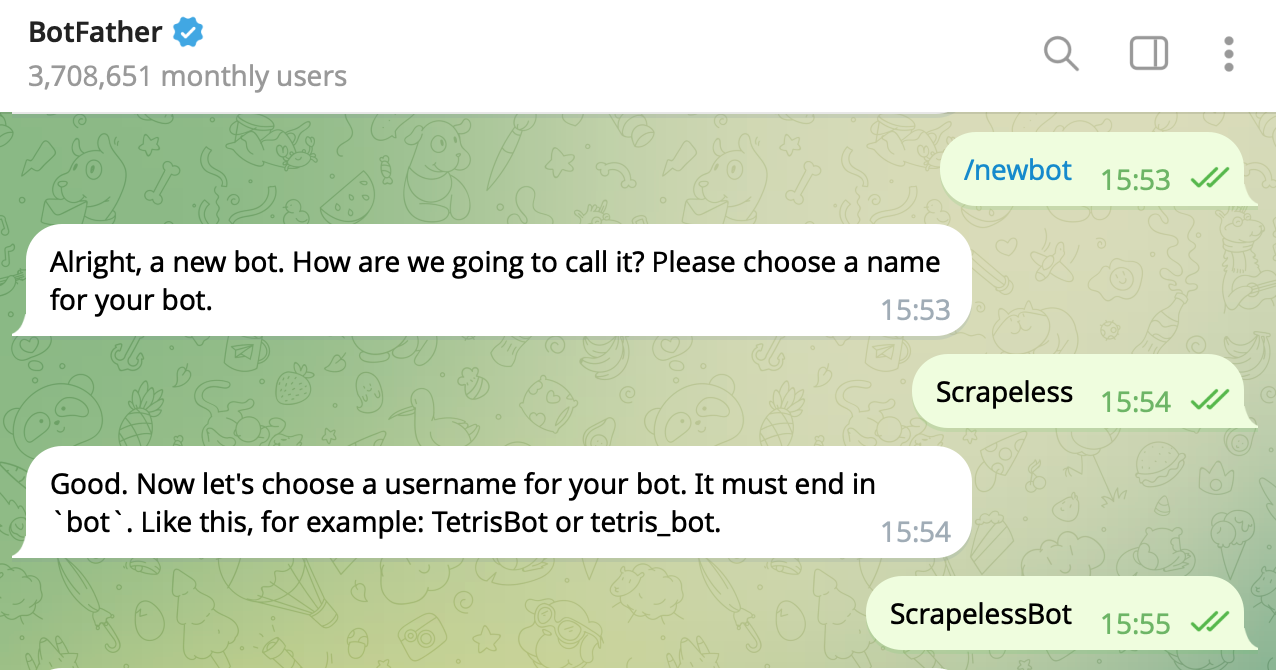
अंत में, आपको एक संदेश प्राप्त होगा जो पुष्टि करेगा कि आपका टोकन बन गया है। इस टोकन को सुरक्षित रूप से स्टोर करना सुनिश्चित करें, क्योंकि इसके साथ किसी को भी इसे नियंत्रित करने की अनुमति मिल जाती है।
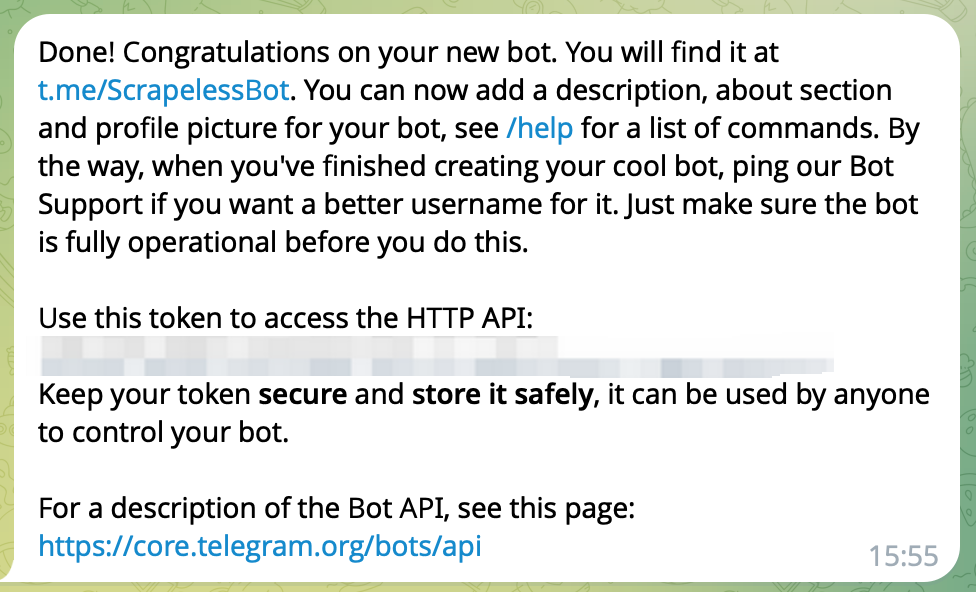
इसके बाद, आपको एक नया समूह बनाने और उसमें उपयोगकर्ताओं को आमंत्रित करने की आवश्यकता है। इस उदाहरण में, मैंने अपने ग्राहक और हम जो बॉट बनाए थे, दोनों को समूह में आमंत्रित किया।
अंत में, समूह आईडी प्राप्त करने के लिए अपने ब्राउज़र में यूआरएल की जांच करें। हम बाद में इस आईडी का उपयोग API में समूह में संदेश भेजने के लिए करेंगे। ध्यान दें कि इसमें एक माइनस साइन (-) है — उदाहरण के लिए, मेरा -4860948954 है, और हम इसे बाद में इस समूह के लिए API कॉल करते समय उपयोग करेंगे।
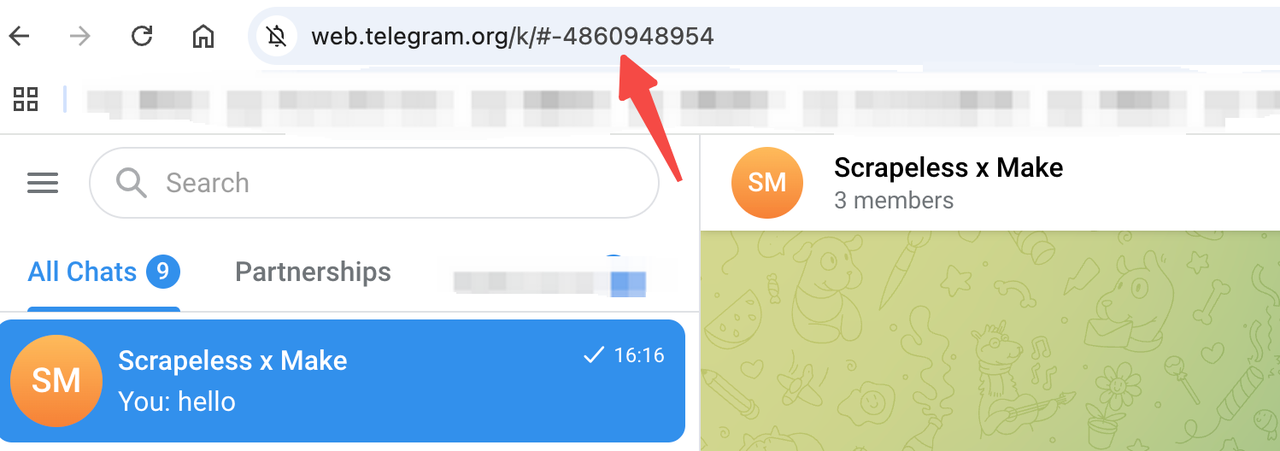
नवीनतम Google B2B बिक्री लीड निकालें और ट्रेंड विश्लेषण को स्वचालित करें
इस चरण के लिए आपके स्क्रेपलेस खाते में लॉगिन करना आवश्यक है। आपको महीने में 2,500 मुक्त खोजें मिलेंगी।
1. स्क्रेपलेस को मेक में जोड़ें
चरण 1: इस चरण को पूरा करने के लिए आपको एक मेक खाता चाहिए। आप निम्नलिखित लिंक का उपयोग करके साइन अप कर सकते हैं और महीने में 1,000 मुफ्त ऑपरेशन प्राप्त कर सकते हैं:
https://www.make.com/en/register
जब आप अंदर हों, तो एक नया मेक परिदृश्य बनाएं और उसे एक वर्णनात्मक नाम दें, जैसे “स्क्रेपलेस x मेक”।
चरण 2: स्क्रेपलेस के लिए खोजें और गूगल खोजें मॉड्यूल का चयन करें।
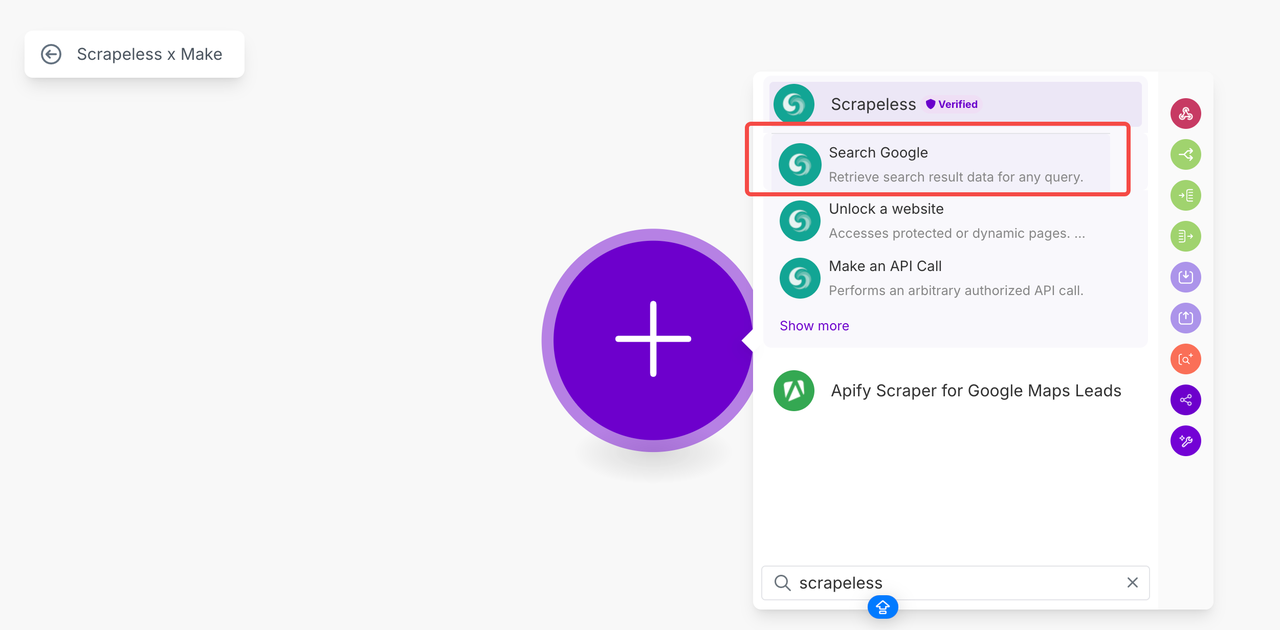
चरण 3: यदि आपने अभी तक स्क्रेपलेस को कनेक्ट नहीं किया है, तो एक नया कनेक्शन बनाएं।
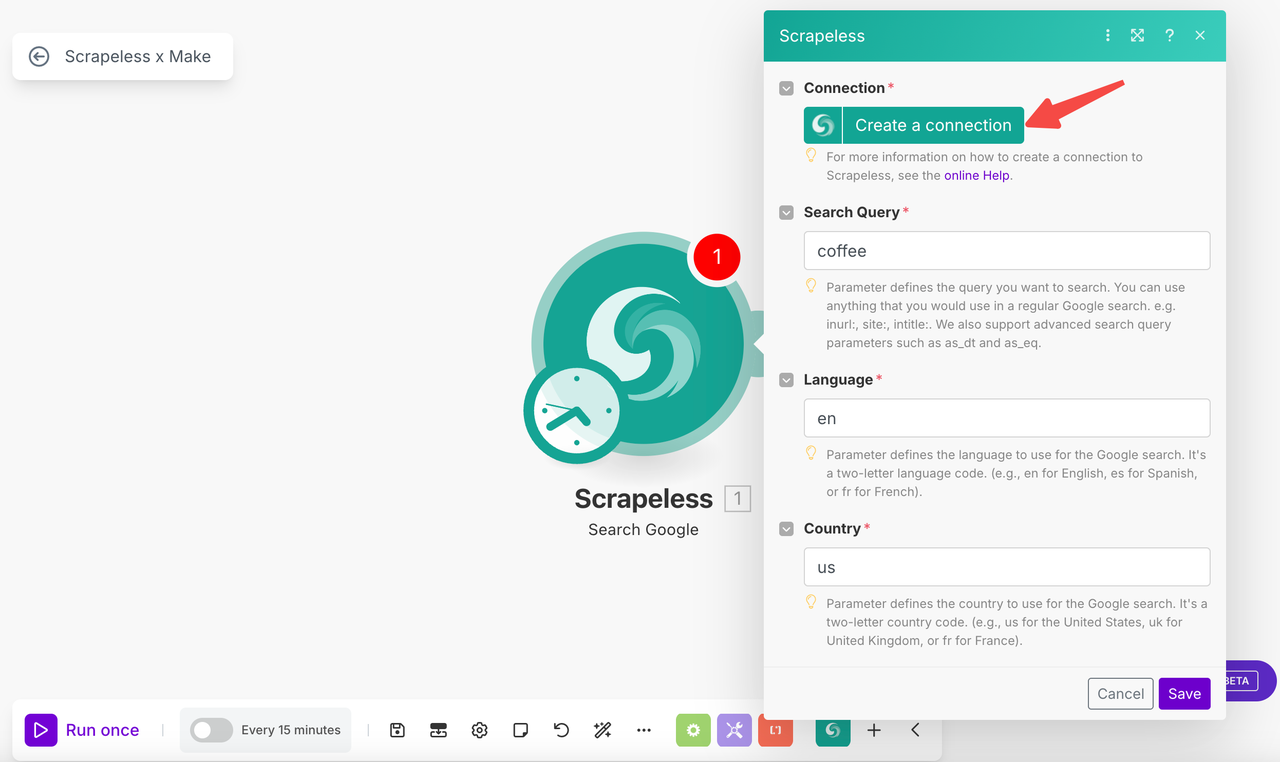
आपको अपना स्क्रेपलेस API कुंजी प्राप्त करनी होगी और इसे फॉर्म में पेस्ट करना होगा:
- एक खाता बनाएं और स्क्रेपलेस डैशबोर्ड में लॉगिन करें।
- अपनी स्क्रेपलेस API कुंजी उत्पन्न करें।
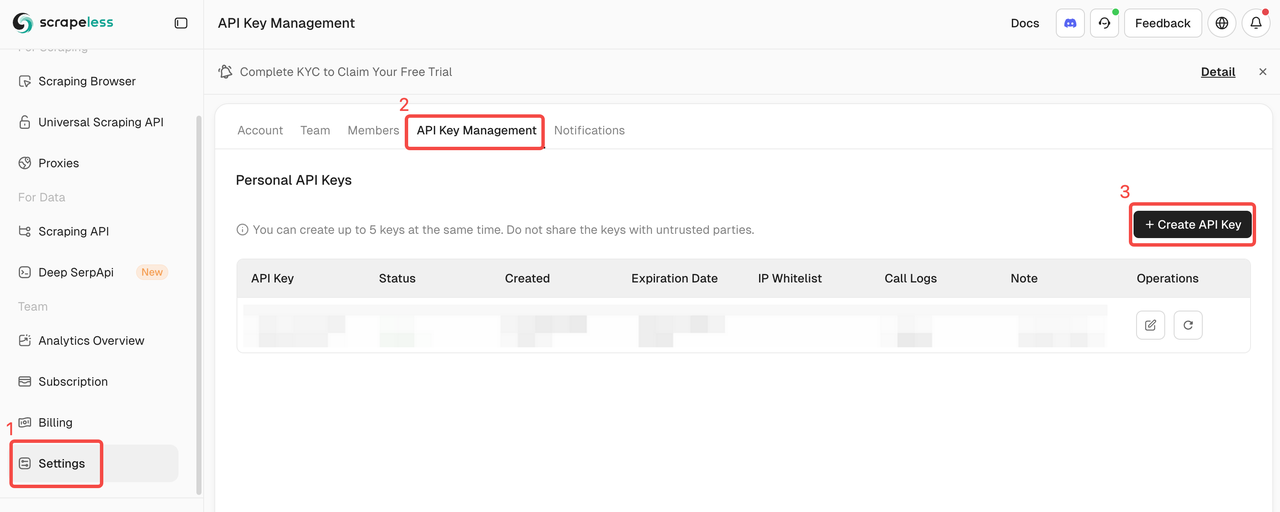
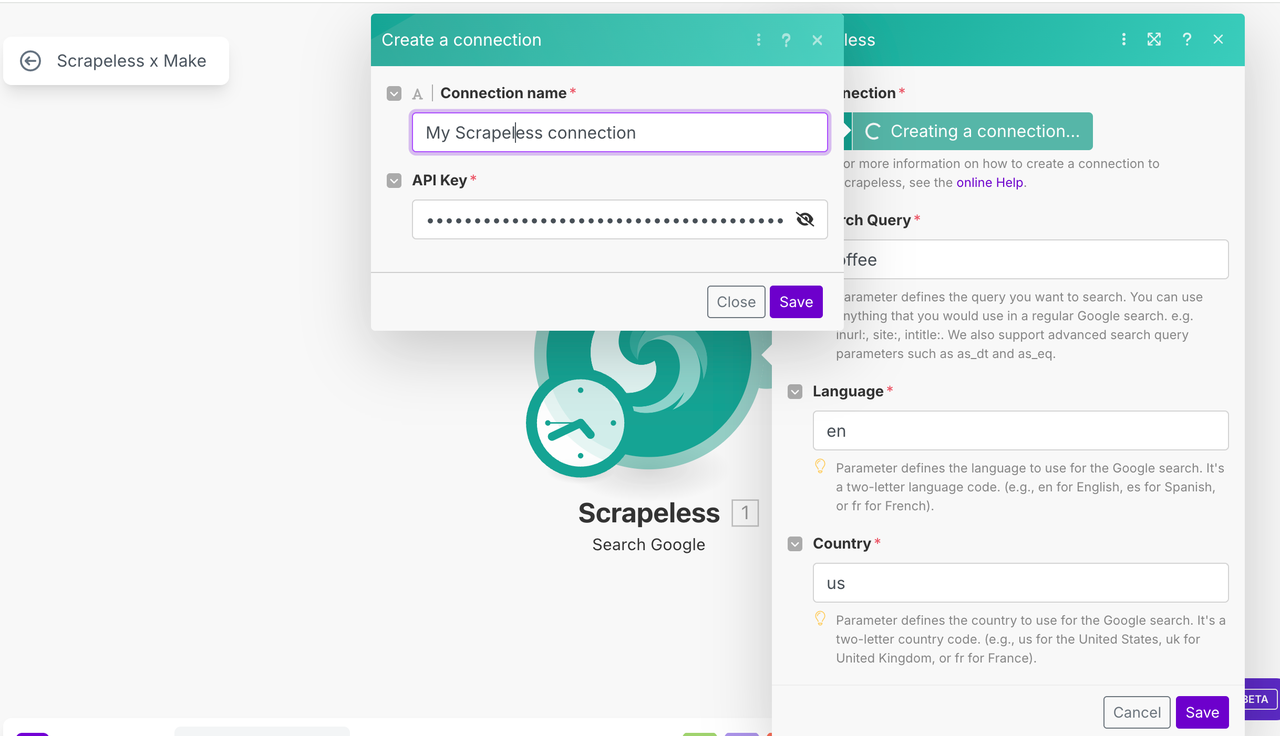
अब हम अपनी खोज क्वेरी को कॉन्फ़िगर कर सकते हैं। हम "B2B बिक्री स्वचालन ट्रेंड एनालिसिस" के लिए खोज करेंगे।
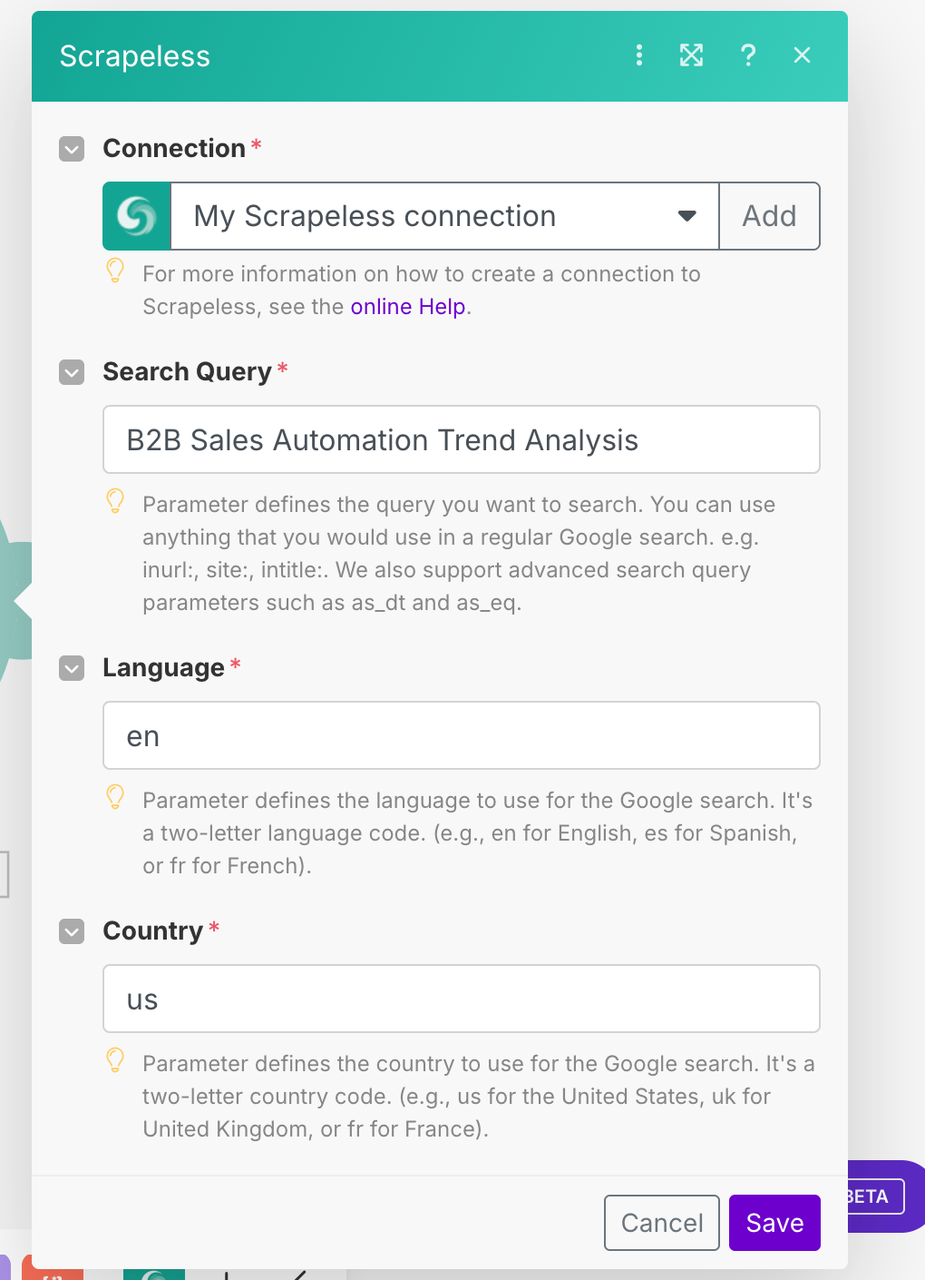
अगला, "एक बार चलाएँ" पर क्लिक करें ताकि क्वेरी का परीक्षण किया जा सके। Scrapeless मॉड्यूल से आउटपुट की जांच करें—आपको बंडल में 10 खोज परिणाम लिंक दिखाई देने चाहिए।
[चित्र]
हमें इस एरे को अनपैक करने की आवश्यकता है ताकि प्रत्येक खोज परिणाम को व्यक्तिगत रूप से संसाधित किया जा सके। "फ्लो नियंत्रण" के तहत, "इटेरेटर मॉड्यूल" खोजें।

इटेरेटर फॉर्म में {{1.result.organic_results}} भरें।
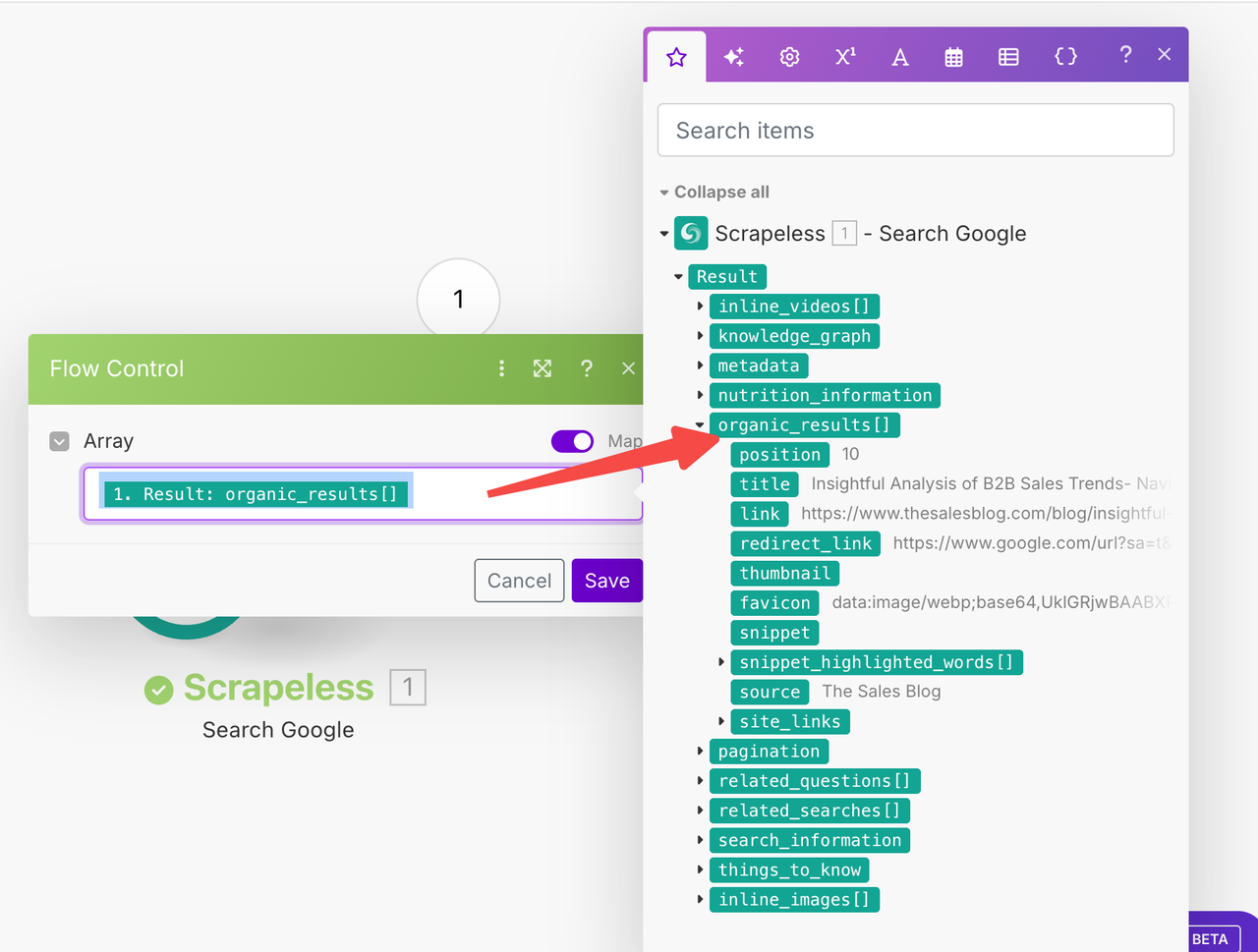
परिदृश्य को फिर से चलाएँ, और आपको अब इटेरेटर के आउटपुट में प्रत्येक खोज परिणाम के लिए अलग बंडल दिखाई देना चाहिए।
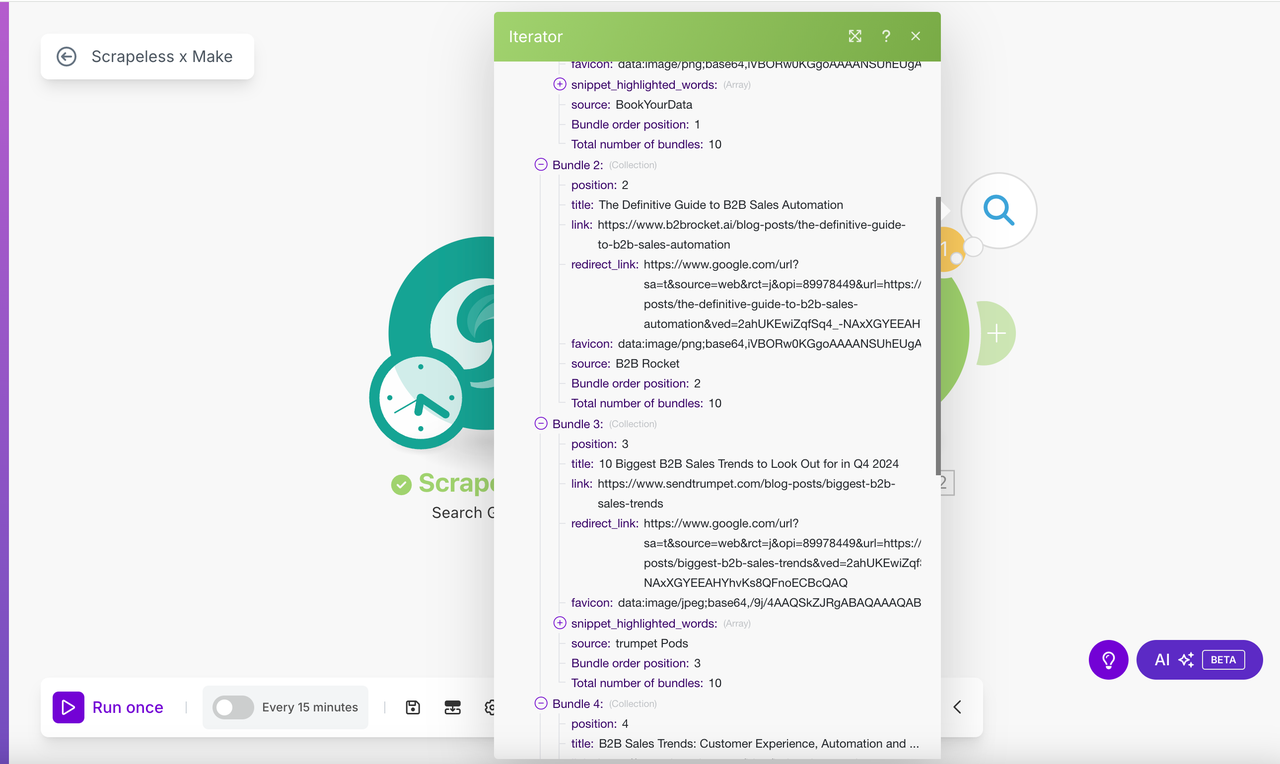
2. टेलीग्राम जोड़ें
अंतिम मॉड्यूल जिसे हमें जोड़ने की आवश्यकता है वह है टेलीग्राम का "संदेश भेजें या उत्तर दें" मॉड्यूल।
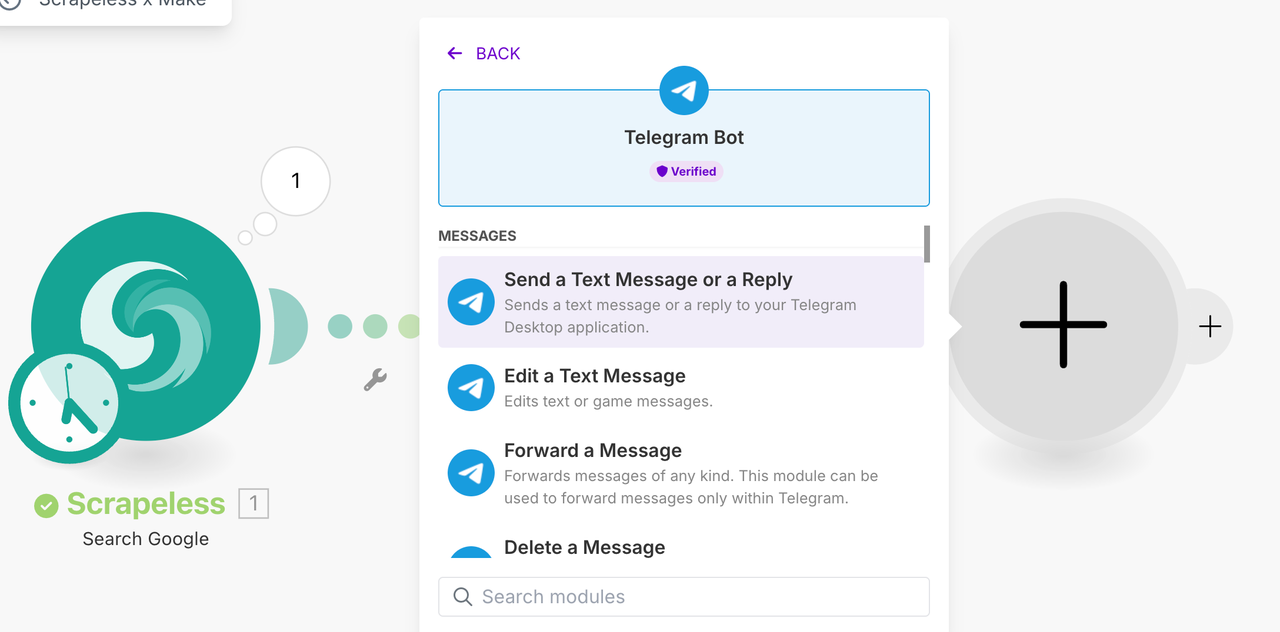
फिर, जिस तरह से हमने Scrapeless के लिए किया था, एक नया कनेक्शन बनाएं। यहां अपने टेलीग्राम टोकन को पेस्ट करें।
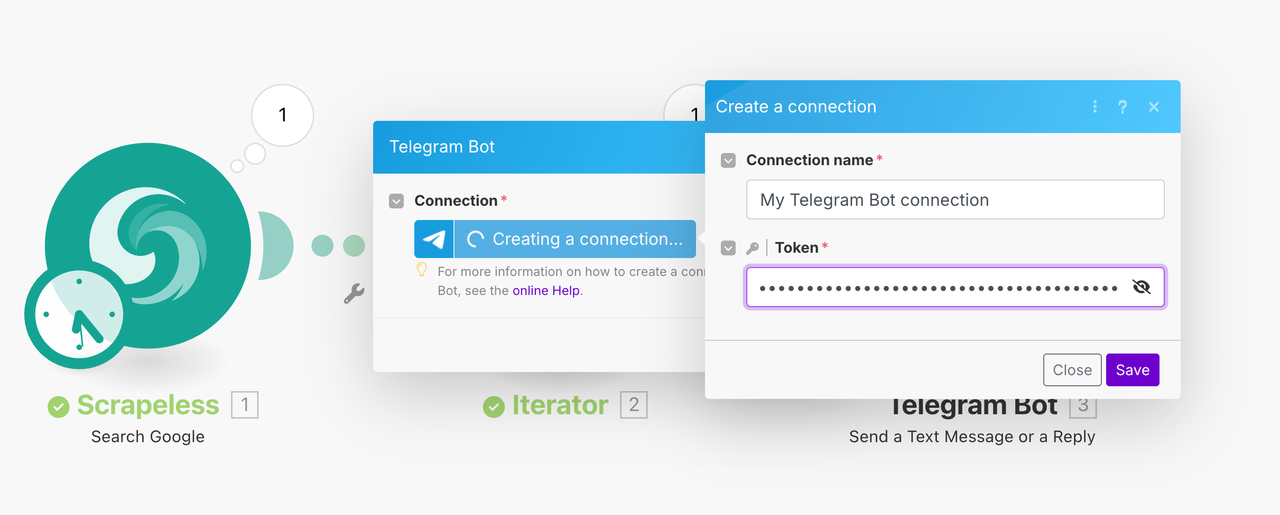
आपको अब अपने टेलीग्राम कनेक्शन को कनेक्शन ड्रॉपडाउन में दिखाई देना चाहिए।
पहले, चैट आईडी दर्ज करें जिसे हमने टेलीग्राम समूह यूआरएल में पाया था।
"टेक्स्ट" फ़ील्ड के लिए, हरे इटेरेटर आउटपुट से link फ़ील्ड चुनें—नीले Scrapeless आउटपुट से नहीं। आप संदेश में कोई भी अतिरिक्त फ्री-फॉर्म टेक्स्ट या डायनामिक फ़ील्ड भी जोड़ सकते हैं। यह वह सामग्री बन जाएगी जिसे हम टेलीग्राम पर भेजेंगे।
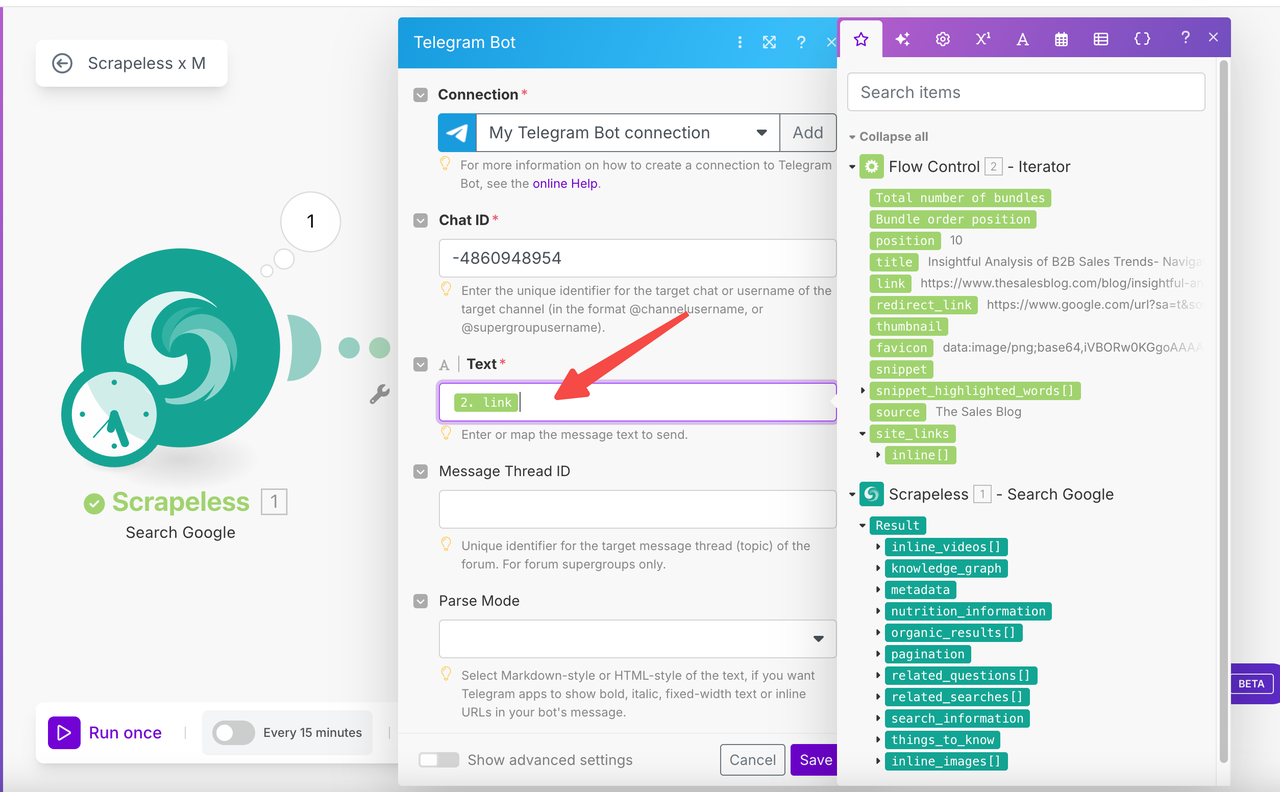
हम चाहते हैं कि टेलीग्राम हर लेख के लिए लिंक पूर्वावलोकन दिखाए, इसलिए सुनिश्चित करें कि लिंक पूर्वावलोकन को अक्षम करने का विकल्प चयनित नहीं है।
ध्यान दें कि सभी वेबसाइटें लिंक पूर्वावलोकन का समर्थन नहीं करतीं—ऐसे मामलों में, संदेश बस एक यूआरएल होगा।
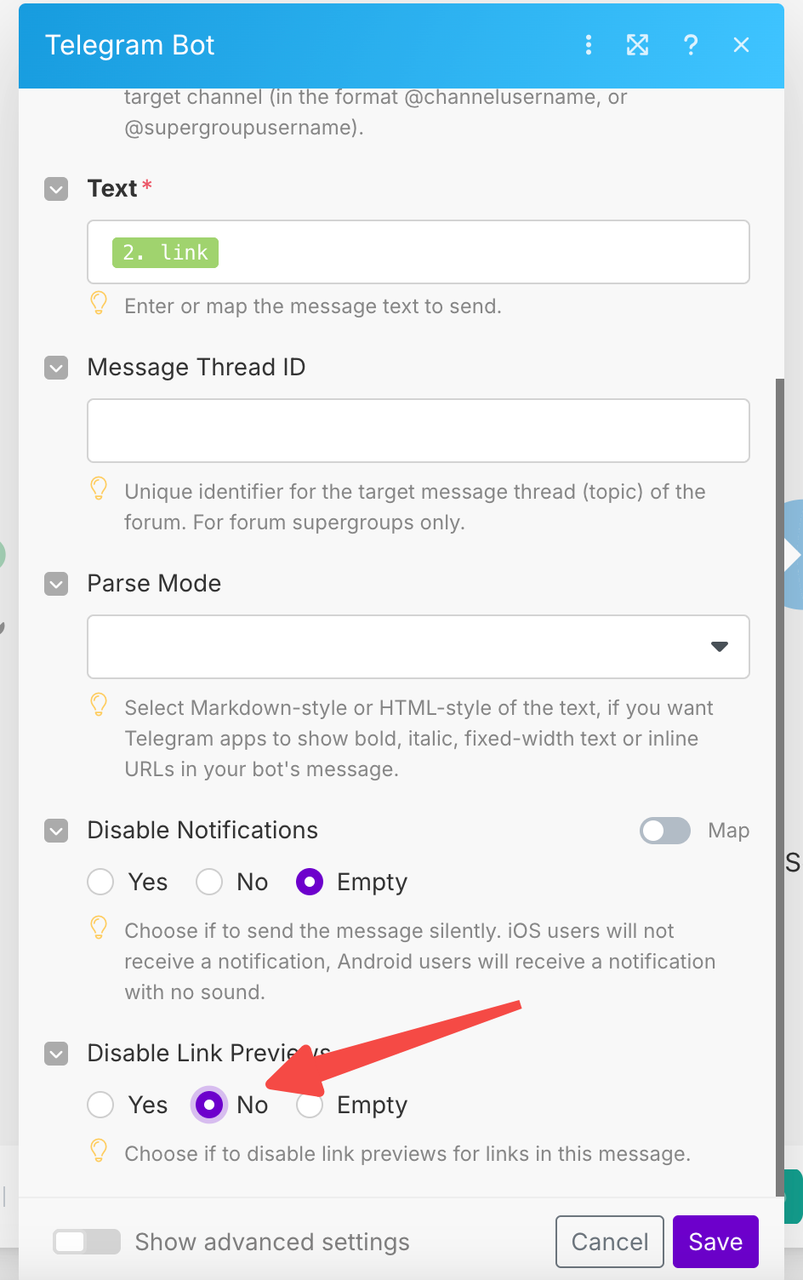
इस परिदृश्य को चलाने से पहले, आइए टेलीग्राम द्वारा भेजे गए लेखों की संख्या को सीमित करें। वर्तमान में, इटेरेटर 10 परिणामों का प्रसंस्करण करता है। चलो इसे केवल शीर्ष 5 खोज परिणामों में कम कर दें।
इटेरेटर मॉड्यूल और टेलीग्राम मॉड्यूल के बीच, आपको तीन छोटे बिंदु दिखाई देंगे। फिल्टर निर्माण मेनू खोलने के लिए बीच के बिंदु पर क्लिक करें।
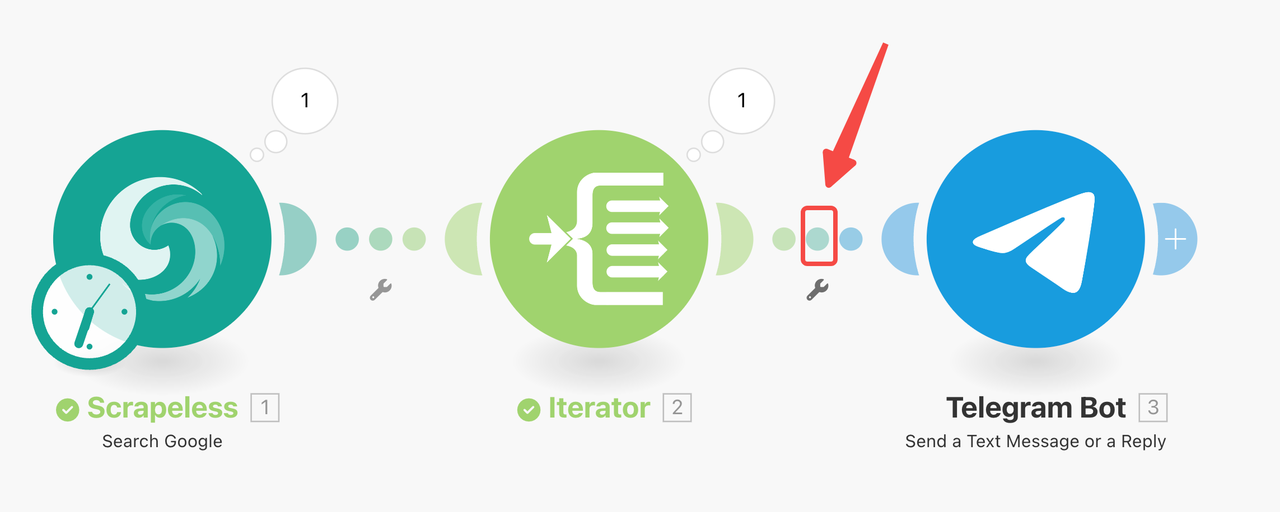
इटेरेटर मॉड्यूल से position फ़ील्ड के आधार पर एक फ़िल्टर बनाएं। स्थिति को "कम या बराबर" करने के लिए सेट करें, जिसमें एक संख्यात्मक मान हो।
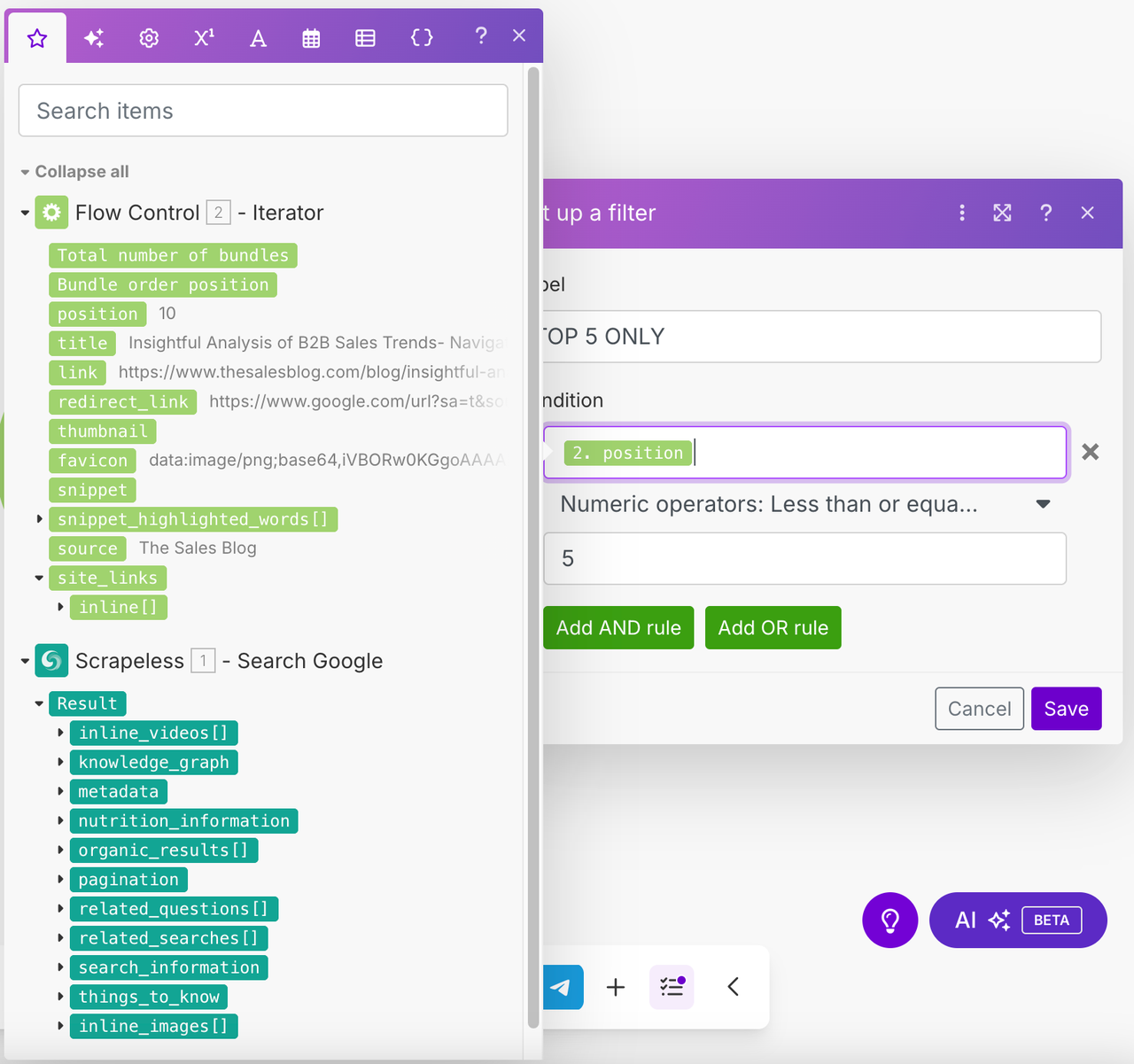
अब परिदृश्य को चलाने का प्रयास करें। आपको टेलीग्राम मॉड्यूल से 5 ऑपरेशन्स को सक्रिय होते हुए देखना चाहिए।
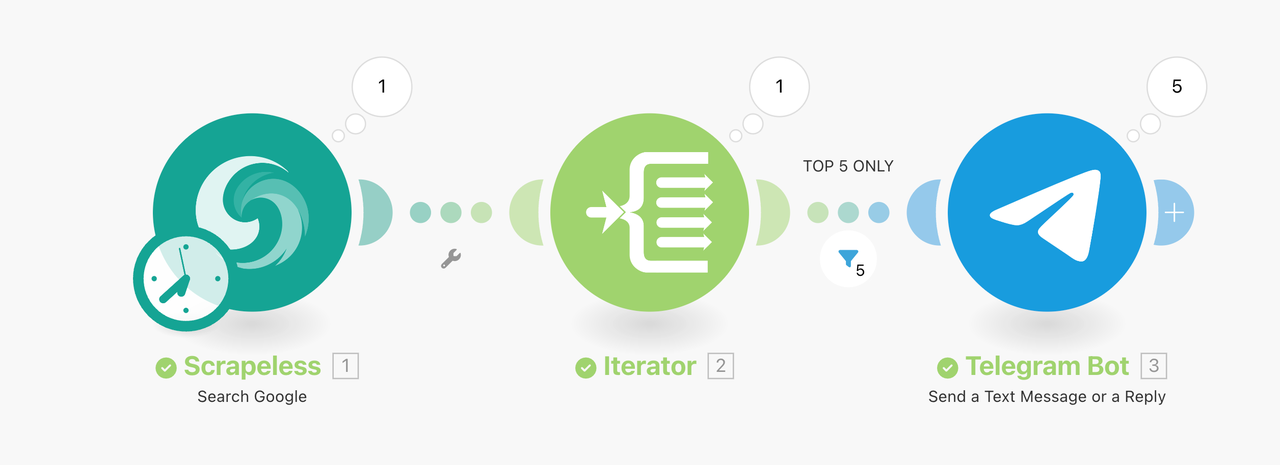
सबसे महत्वपूर्ण बात, आपको अब अपने टेलीग्राम समूह में B2B बिक्री प्रवृत्ति स्वचालन के बारे में 5 लेख दिखाई देने चाहिए।
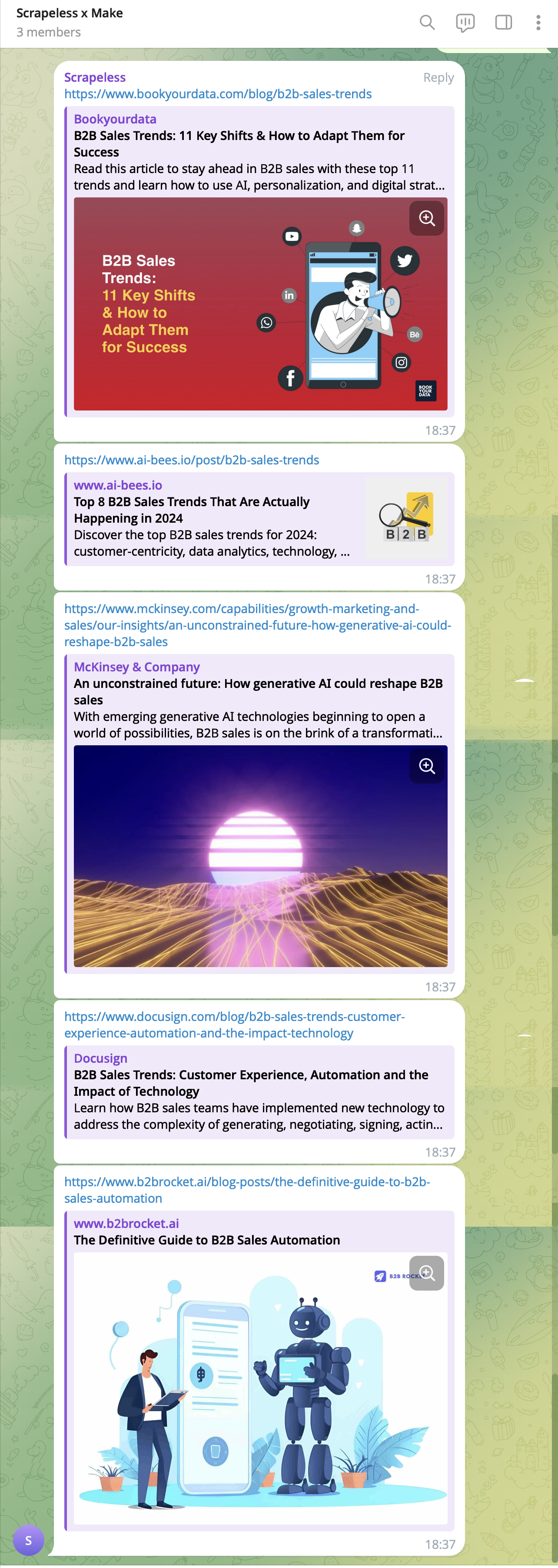
3. प्रति घंटे स्क्रैपिंग शेड्यूल करें
अंत में, हम चाहते हैं कि परिदृश्य हर घंटे चले। शेड्यूल कॉन्फ़िगर करना शुरू करने के लिए "हर 15 मिनट" पर क्लिक करें।
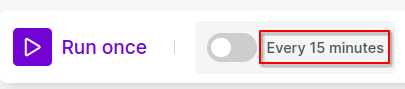
इसे हर 60 मिनट चलाने के लिए सेट करें।
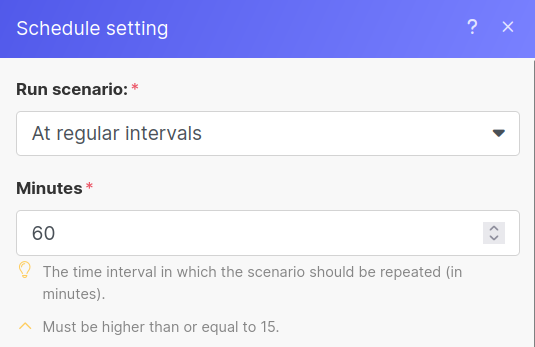
आप विशेष तिथियों या समयों पर परिदृश्य को चलाने के लिए उन्नत शेड्यूलिंग विकल्प का भी उपयोग कर सकते हैं। नीचे दिए गए उदाहरण में, मैंने इसे सोमवार से शुक्रवार सुबह 8 बजे से शाम 8 बजे तक चलाने के लिए सेट किया है।
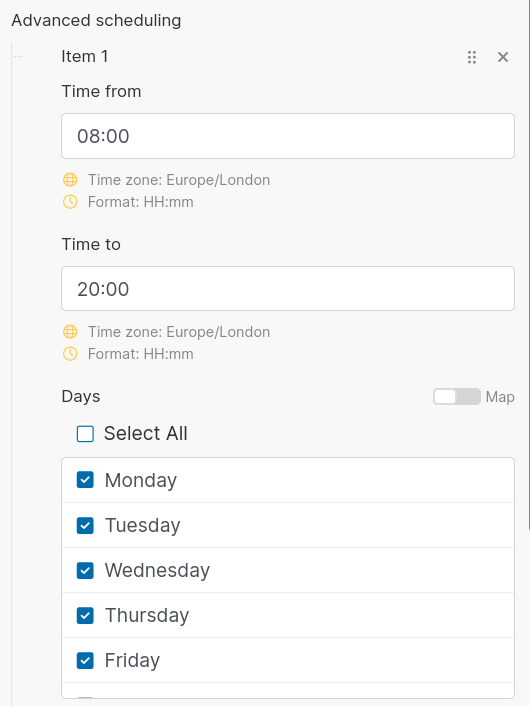
इन सेटिंग्स को सहेजने के बाद, मेक आपको परिदृश्य सक्रिय करने के लिए प्रेरित करेगा ताकि यह कार्यक्रम के अनुसार चलना शुरू कर सके। यदि आप तैयार हैं, तो “परिदृश्य सक्रिय करें।” पर क्लिक करें।
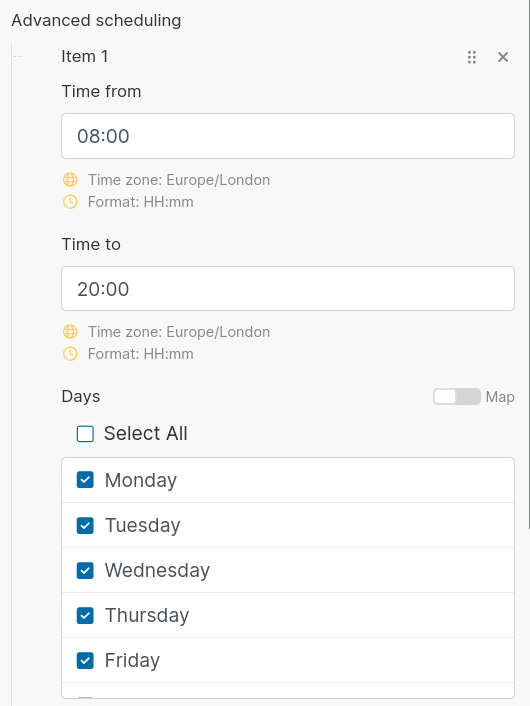
एक बार सक्रिय होने के बाद, आपको कुछ ऐसा दिखाई देना चाहिए। आप स्विच को सरलता से टॉगल करके कभी भी परिदृश्य को निष्क्रिय कर सकते हैं।
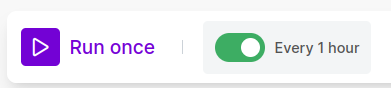
स्क्रैपलेस में, हम केवल सार्वजनिक रूप से उपलब्ध डेटा का उपयोग करते हैं, जबकि लागू कानूनों, विनियमों और वेबसाइट गोपनीयता नीतियों का सख्ती से अनुपालन करते हैं। इस ब्लॉग में सामग्री केवल प्रदर्शन उद्देश्यों के लिए है और इसमें कोई अवैध या उल्लंघन करने वाली गतिविधियों को शामिल नहीं किया गया है। हम इस ब्लॉग या तृतीय-पक्ष लिंक से जानकारी के उपयोग के लिए सभी देयता को कोई गारंटी नहीं देते हैं और सभी देयता का खुलासा करते हैं। किसी भी स्क्रैपिंग गतिविधियों में संलग्न होने से पहले, अपने कानूनी सलाहकार से परामर्श करें और लक्ष्य वेबसाइट की सेवा की शर्तों की समीक्षा करें या आवश्यक अनुमतियाँ प्राप्त करें।